Of je nu nieuw bent bij Goodreads of al een tijdje actief bent op de site, je realiseert je misschien niet dat je daar een profiel kunt instellen. U kunt uw eigen profielpagina maken en beheren om buitenstaanders meer over u te laten zien. Dit artikel laat zien hoe je je openbare informatie over Goodreads beheert.
Deel een van de zes:
Toegang tot de profielpagina
-
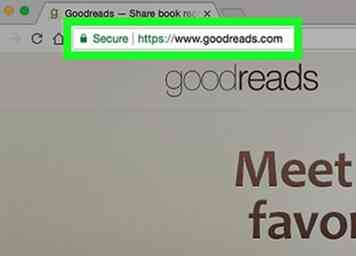 1 Open en log in op de Goodreads-website.
1 Open en log in op de Goodreads-website. -
 2 Navigeer naar uw profielpagina. Plaats de muisaanwijzer op uw profielpictogram in de rechterbovenhoek en klik op 'Profiel bekijken'. Dit geeft je je profielpagina. U moet echter nog een stap verder gaan om uw profiel te bewerken.
2 Navigeer naar uw profielpagina. Plaats de muisaanwijzer op uw profielpictogram in de rechterbovenhoek en klik op 'Profiel bekijken'. Dit geeft je je profielpagina. U moet echter nog een stap verder gaan om uw profiel te bewerken. -
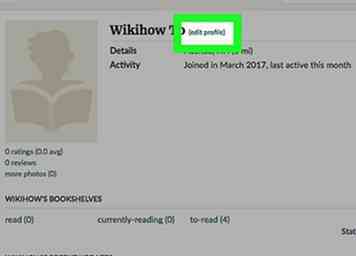 3 Zoek en klik op de koppeling "(wijzig profiel)". Het bevindt zich naast uw naam in de buurt van de bovenste navigatiebalk aan de bovenkant van de pagina. Klik op deze link om naar de pagina met bewerkbare profielgegevens te gaan.
3 Zoek en klik op de koppeling "(wijzig profiel)". Het bevindt zich naast uw naam in de buurt van de bovenste navigatiebalk aan de bovenkant van de pagina. Klik op deze link om naar de pagina met bewerkbare profielgegevens te gaan.
Tweede deel van de zes:
Naamvelden
-
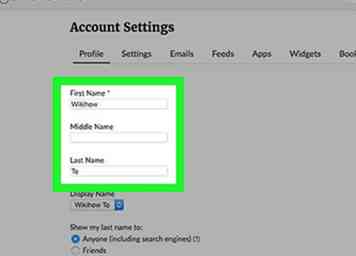 1 Vul de naamvelden in. Hoewel het veld Voornaam in alle situaties verplicht is, bevatten ze ook vlekken voor uw middelste naam en achternaam (als u ze wilt geven aan het publiek en / of mensen die op Goodreads met u bevriend zijn).
1 Vul de naamvelden in. Hoewel het veld Voornaam in alle situaties verplicht is, bevatten ze ook vlekken voor uw middelste naam en achternaam (als u ze wilt geven aan het publiek en / of mensen die op Goodreads met u bevriend zijn). -
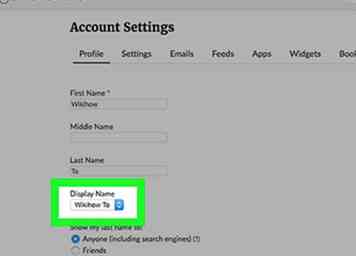 2 Selecteer hoe je je naam wilt laten weergeven. In de vervolgkeuzelijst Weergavenaam ziet u twee opties: voornaam achternaam of achternaam voornaam. Als u alleen uw voornaamveld hebt ingevuld, wordt standaard alleen het eerste en het tweede veld helemaal niet weergegeven.
2 Selecteer hoe je je naam wilt laten weergeven. In de vervolgkeuzelijst Weergavenaam ziet u twee opties: voornaam achternaam of achternaam voornaam. Als u alleen uw voornaamveld hebt ingevuld, wordt standaard alleen het eerste en het tweede veld helemaal niet weergegeven. - Als je hebt geselecteerd om je middelste naam weer te geven, verschijnt er een extra veld in de vervolgkeuzelijst met je voornaam gevolgd door je middelste naam gevolgd door je achternaam die je kunt kiezen.
-
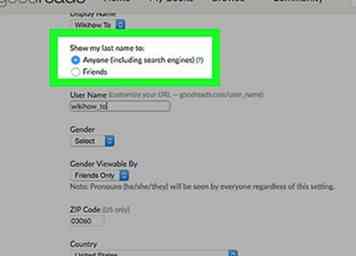 3 Klik op een radio selectievakje tussen de twee opties onder het label 'Toon mijn achternaam'. Je keuzes omvatten "Iedereen (inclusief zoekmachines)" en (alleen Goodreads) "Vrienden". De meeste mensen willen dit instellen als "vrienden" omwille van de privacy, maar je moet kiezen wie je deze gegevens wilt zien.
3 Klik op een radio selectievakje tussen de twee opties onder het label 'Toon mijn achternaam'. Je keuzes omvatten "Iedereen (inclusief zoekmachines)" en (alleen Goodreads) "Vrienden". De meeste mensen willen dit instellen als "vrienden" omwille van de privacy, maar je moet kiezen wie je deze gegevens wilt zien. -
 4 Pas een gebruikersnaam aan of maak deze aan. Dit is handig voor diegenen die willen dat hun eigen gebruikersnaam wordt weergegeven op hun profielpagina of persoonlijke URL. Typ uw gebruikersnaam in het veld "Gebruikersnaam".
4 Pas een gebruikersnaam aan of maak deze aan. Dit is handig voor diegenen die willen dat hun eigen gebruikersnaam wordt weergegeven op hun profielpagina of persoonlijke URL. Typ uw gebruikersnaam in het veld "Gebruikersnaam". -
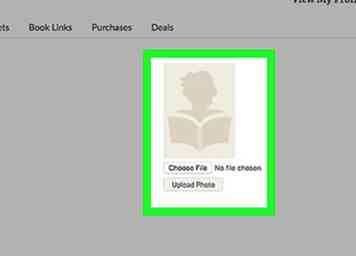 5 Voeg een gebruikersafbeelding toe. Als je een foto hebt van jezelf, lees dan verder en voeg het in. Sla de afbeelding op uw computer op; of het nu afkomstig is van een digitale camera, een smartphone-camera of sommigen gescand in een foto van een huidige foto, zorg ervoor dat je er toegang toe hebt.
5 Voeg een gebruikersafbeelding toe. Als je een foto hebt van jezelf, lees dan verder en voeg het in. Sla de afbeelding op uw computer op; of het nu afkomstig is van een digitale camera, een smartphone-camera of sommigen gescand in een foto van een huidige foto, zorg ervoor dat je er toegang toe hebt. - Vermijd het illegaal downloaden van afbeeldingen van het web zonder toestemming van de maker; Als u geen afbeelding van uzelf kunt vinden die u kunt gebruiken, probeer dan vrij gelicentieerde afbeeldingen, zoals afbeeldingen onder toepasselijke Creative Commons-licenties. Zorg er wel voor dat u zich houdt aan de licentievereisten (bijvoorbeeld indien nodig bronvermelding).
Derde deel van de zes:
Geslacht- en locatievelden
-
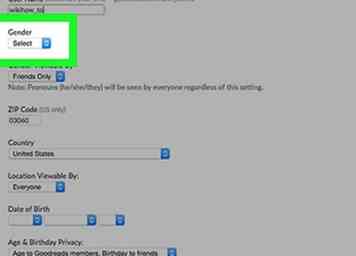 1 Selecteer uw geslacht in de vervolgkeuzelijst.
1 Selecteer uw geslacht in de vervolgkeuzelijst. -
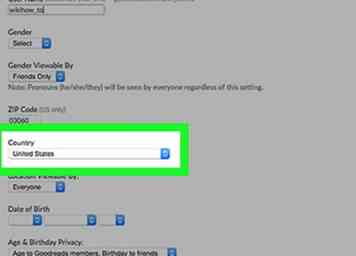 2 Selecteer uw land in de vervolgkeuzelijst onder het veld met de postcode. Als u ze instelt op Verenigde Staten, wordt het vakje stad en staat verborgen.
2 Selecteer uw land in de vervolgkeuzelijst onder het veld met de postcode. Als u ze instelt op Verenigde Staten, wordt het vakje stad en staat verborgen. -
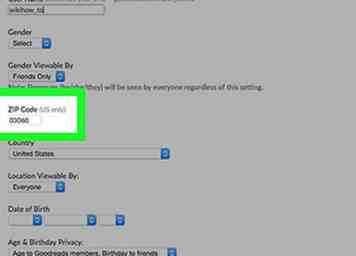 3 Typ uw postcode in het postcode veld. Herken dat postcodes in de VS de enige zijn die zullen werken.[1]
3 Typ uw postcode in het postcode veld. Herken dat postcodes in de VS de enige zijn die zullen werken.[1] -
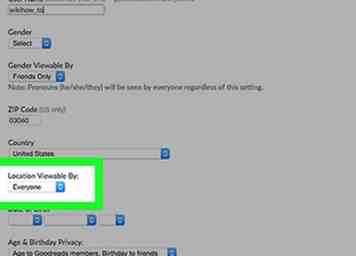 4 Selecteer de doelgroep waarnaar uw locatie wordt getoond. Je hebt drie keuzes. "Iedereen" zal uw locatie tonen aan iedereen die uw aangepaste persoonlijke URL heeft, "Vrienden" zal deze informatie alleen verstrekken aan de vrienden die u op Goodreads hebt gemaakt, en "Niemand" zal deze informatie alleen voor u privé maken.
4 Selecteer de doelgroep waarnaar uw locatie wordt getoond. Je hebt drie keuzes. "Iedereen" zal uw locatie tonen aan iedereen die uw aangepaste persoonlijke URL heeft, "Vrienden" zal deze informatie alleen verstrekken aan de vrienden die u op Goodreads hebt gemaakt, en "Niemand" zal deze informatie alleen voor u privé maken.
Deel vier van de zes:
Geboortedatum en leeftijd
-
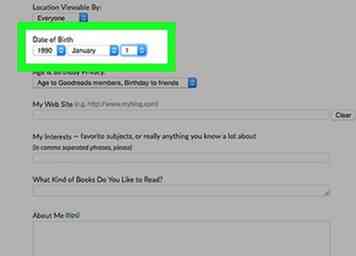 1 Vul uw geboortedatum in als u dat wilt. Houd de vervolgkeuzelijsten leeg om te voorkomen dat deze informatie indien gewenst wordt weergegeven.[2]De leeftijd wordt bepaald door de datum die je hebt ingevuld, binnen deze vakken van je geboortedatum.
1 Vul uw geboortedatum in als u dat wilt. Houd de vervolgkeuzelijsten leeg om te voorkomen dat deze informatie indien gewenst wordt weergegeven.[2]De leeftijd wordt bepaald door de datum die je hebt ingevuld, binnen deze vakken van je geboortedatum. - Als je jonger bent dan 18 jaar, ongeacht het doel dat je hebt ingesteld, houdt het Goodreads-systeem je profiel privé. Dit is zodat er weinig tot geen informatie wordt gegeven aan degenen die uw URL niet hebben, om uw privacy te beschermen.
-
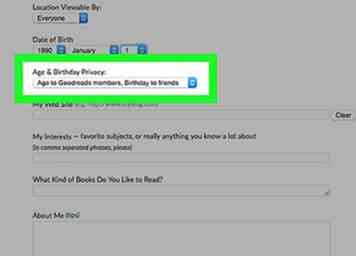 2 Vul het privacy drop-down menu in. De vervolgkeuzelijst 'leeftijd en geboorteprivacy' geeft je verschillende opties voor welke items moeten worden weergegeven voor welk deel van je publiek.
2 Vul het privacy drop-down menu in. De vervolgkeuzelijst 'leeftijd en geboorteprivacy' geeft je verschillende opties voor welke items moeten worden weergegeven voor welk deel van je publiek.
Vijfde deel van de zes:
Diverse informatie over jezelf
-
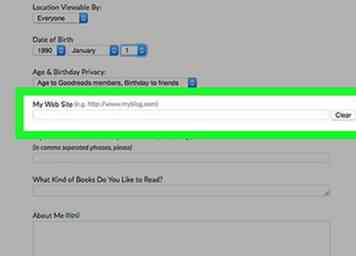 1 Vul de "Mijn website" in als u een website of blog heeft die u wilt delen.
1 Vul de "Mijn website" in als u een website of blog heeft die u wilt delen. -
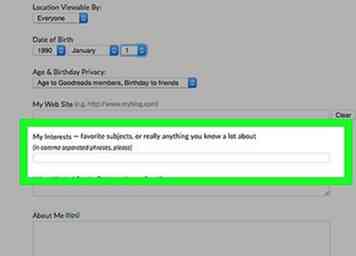 2 Typ uw interesses in het leven in het veld "Mijn interesses". Volg elke term met een komma en een spatie.
2 Typ uw interesses in het leven in het veld "Mijn interesses". Volg elke term met een komma en een spatie. -
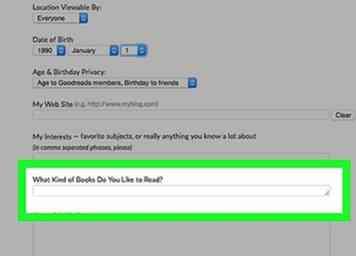 3 Beschrijf de typen / genres van boeken die u wilt lezen. Typ deze informatie in het "Wat voor soort boeken wilt u lezen?" vakje achter elke term of woordgroep met een komma en een spatie.
3 Beschrijf de typen / genres van boeken die u wilt lezen. Typ deze informatie in het "Wat voor soort boeken wilt u lezen?" vakje achter elke term of woordgroep met een komma en een spatie. -
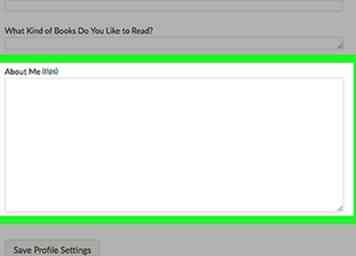 4 Beschrijf jezelf in het gedeelte 'Over mij'. Wat je deelt, is aan jou! Je kunt daar wat HTML-opmaak gebruiken (zoals het cursief vermelden van boeken).
4 Beschrijf jezelf in het gedeelte 'Over mij'. Wat je deelt, is aan jou! Je kunt daar wat HTML-opmaak gebruiken (zoals het cursief vermelden van boeken). -
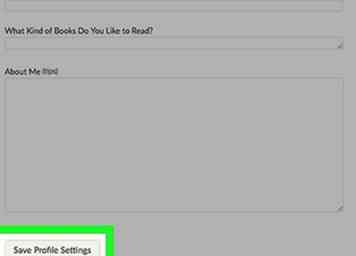 5 Klik op de knop "Instellingen voor profiel opslaan" om uw werk tot nu toe op te slaan.
5 Klik op de knop "Instellingen voor profiel opslaan" om uw werk tot nu toe op te slaan.
Deel zes van de zes:
Een voorbeeld van uw werk bekijken
-
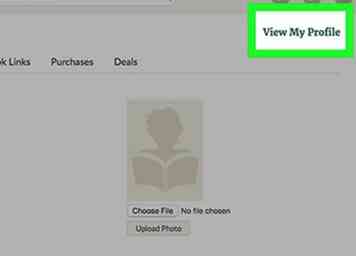 1 Bekijk een voorbeeld van uw wijzigingen als u hiermee klaar bent. Zorg ervoor dat u een voorbeeld ervan in uw account bekijkt, en bekijk hoe uw openbare afbeelding van uw pagina eruitziet voor de externe waarnemer.
1 Bekijk een voorbeeld van uw wijzigingen als u hiermee klaar bent. Zorg ervoor dat u een voorbeeld ervan in uw account bekijkt, en bekijk hoe uw openbare afbeelding van uw pagina eruitziet voor de externe waarnemer.
Facebook
Twitter
Google+
 Minotauromaquia
Minotauromaquia
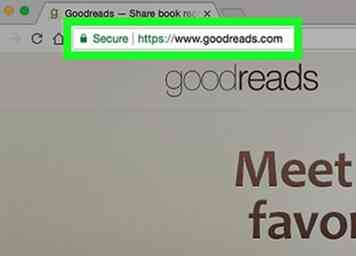 1 Open en log in op de Goodreads-website.
1 Open en log in op de Goodreads-website.  2 Navigeer naar uw profielpagina. Plaats de muisaanwijzer op uw profielpictogram in de rechterbovenhoek en klik op 'Profiel bekijken'. Dit geeft je je profielpagina. U moet echter nog een stap verder gaan om uw profiel te bewerken.
2 Navigeer naar uw profielpagina. Plaats de muisaanwijzer op uw profielpictogram in de rechterbovenhoek en klik op 'Profiel bekijken'. Dit geeft je je profielpagina. U moet echter nog een stap verder gaan om uw profiel te bewerken. 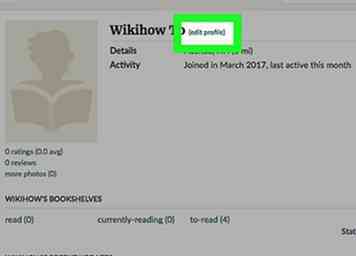 3 Zoek en klik op de koppeling "(wijzig profiel)". Het bevindt zich naast uw naam in de buurt van de bovenste navigatiebalk aan de bovenkant van de pagina. Klik op deze link om naar de pagina met bewerkbare profielgegevens te gaan.
3 Zoek en klik op de koppeling "(wijzig profiel)". Het bevindt zich naast uw naam in de buurt van de bovenste navigatiebalk aan de bovenkant van de pagina. Klik op deze link om naar de pagina met bewerkbare profielgegevens te gaan. 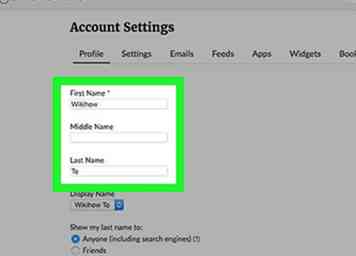 1 Vul de naamvelden in. Hoewel het veld Voornaam in alle situaties verplicht is, bevatten ze ook vlekken voor uw middelste naam en achternaam (als u ze wilt geven aan het publiek en / of mensen die op Goodreads met u bevriend zijn).
1 Vul de naamvelden in. Hoewel het veld Voornaam in alle situaties verplicht is, bevatten ze ook vlekken voor uw middelste naam en achternaam (als u ze wilt geven aan het publiek en / of mensen die op Goodreads met u bevriend zijn). 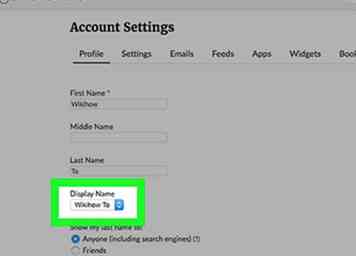 2 Selecteer hoe je je naam wilt laten weergeven. In de vervolgkeuzelijst Weergavenaam ziet u twee opties: voornaam achternaam of achternaam voornaam. Als u alleen uw voornaamveld hebt ingevuld, wordt standaard alleen het eerste en het tweede veld helemaal niet weergegeven.
2 Selecteer hoe je je naam wilt laten weergeven. In de vervolgkeuzelijst Weergavenaam ziet u twee opties: voornaam achternaam of achternaam voornaam. Als u alleen uw voornaamveld hebt ingevuld, wordt standaard alleen het eerste en het tweede veld helemaal niet weergegeven. 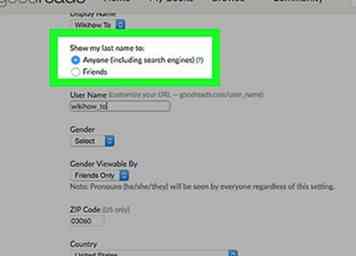 3 Klik op een radio selectievakje tussen de twee opties onder het label 'Toon mijn achternaam'. Je keuzes omvatten "Iedereen (inclusief zoekmachines)" en (alleen Goodreads) "Vrienden". De meeste mensen willen dit instellen als "vrienden" omwille van de privacy, maar je moet kiezen wie je deze gegevens wilt zien.
3 Klik op een radio selectievakje tussen de twee opties onder het label 'Toon mijn achternaam'. Je keuzes omvatten "Iedereen (inclusief zoekmachines)" en (alleen Goodreads) "Vrienden". De meeste mensen willen dit instellen als "vrienden" omwille van de privacy, maar je moet kiezen wie je deze gegevens wilt zien.  4 Pas een gebruikersnaam aan of maak deze aan. Dit is handig voor diegenen die willen dat hun eigen gebruikersnaam wordt weergegeven op hun profielpagina of persoonlijke URL. Typ uw gebruikersnaam in het veld "Gebruikersnaam".
4 Pas een gebruikersnaam aan of maak deze aan. Dit is handig voor diegenen die willen dat hun eigen gebruikersnaam wordt weergegeven op hun profielpagina of persoonlijke URL. Typ uw gebruikersnaam in het veld "Gebruikersnaam". 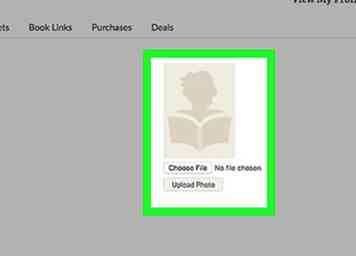 5 Voeg een gebruikersafbeelding toe. Als je een foto hebt van jezelf, lees dan verder en voeg het in. Sla de afbeelding op uw computer op; of het nu afkomstig is van een digitale camera, een smartphone-camera of sommigen gescand in een foto van een huidige foto, zorg ervoor dat je er toegang toe hebt.
5 Voeg een gebruikersafbeelding toe. Als je een foto hebt van jezelf, lees dan verder en voeg het in. Sla de afbeelding op uw computer op; of het nu afkomstig is van een digitale camera, een smartphone-camera of sommigen gescand in een foto van een huidige foto, zorg ervoor dat je er toegang toe hebt. 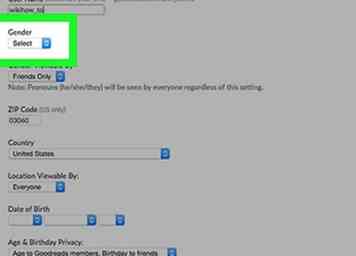 1 Selecteer uw geslacht in de vervolgkeuzelijst.
1 Selecteer uw geslacht in de vervolgkeuzelijst. 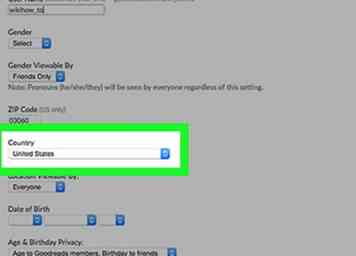 2 Selecteer uw land in de vervolgkeuzelijst onder het veld met de postcode. Als u ze instelt op Verenigde Staten, wordt het vakje stad en staat verborgen.
2 Selecteer uw land in de vervolgkeuzelijst onder het veld met de postcode. Als u ze instelt op Verenigde Staten, wordt het vakje stad en staat verborgen. 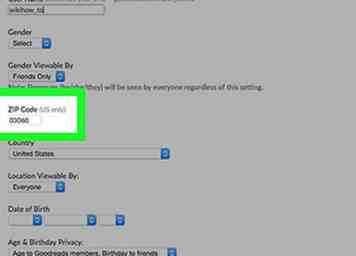 3 Typ uw postcode in het postcode veld. Herken dat postcodes in de VS de enige zijn die zullen werken.[1]
3 Typ uw postcode in het postcode veld. Herken dat postcodes in de VS de enige zijn die zullen werken.[1] 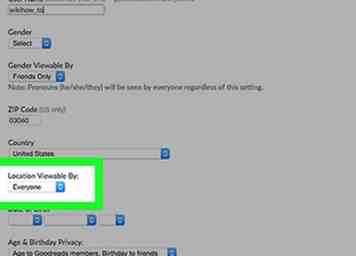 4 Selecteer de doelgroep waarnaar uw locatie wordt getoond. Je hebt drie keuzes. "Iedereen" zal uw locatie tonen aan iedereen die uw aangepaste persoonlijke URL heeft, "Vrienden" zal deze informatie alleen verstrekken aan de vrienden die u op Goodreads hebt gemaakt, en "Niemand" zal deze informatie alleen voor u privé maken.
4 Selecteer de doelgroep waarnaar uw locatie wordt getoond. Je hebt drie keuzes. "Iedereen" zal uw locatie tonen aan iedereen die uw aangepaste persoonlijke URL heeft, "Vrienden" zal deze informatie alleen verstrekken aan de vrienden die u op Goodreads hebt gemaakt, en "Niemand" zal deze informatie alleen voor u privé maken. 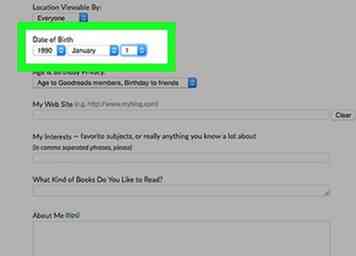 1 Vul uw geboortedatum in als u dat wilt. Houd de vervolgkeuzelijsten leeg om te voorkomen dat deze informatie indien gewenst wordt weergegeven.[2]De leeftijd wordt bepaald door de datum die je hebt ingevuld, binnen deze vakken van je geboortedatum.
1 Vul uw geboortedatum in als u dat wilt. Houd de vervolgkeuzelijsten leeg om te voorkomen dat deze informatie indien gewenst wordt weergegeven.[2]De leeftijd wordt bepaald door de datum die je hebt ingevuld, binnen deze vakken van je geboortedatum. 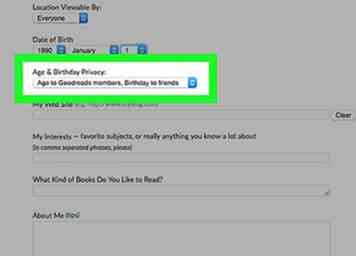 2 Vul het privacy drop-down menu in. De vervolgkeuzelijst 'leeftijd en geboorteprivacy' geeft je verschillende opties voor welke items moeten worden weergegeven voor welk deel van je publiek.
2 Vul het privacy drop-down menu in. De vervolgkeuzelijst 'leeftijd en geboorteprivacy' geeft je verschillende opties voor welke items moeten worden weergegeven voor welk deel van je publiek. 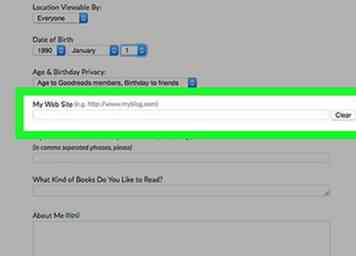 1 Vul de "Mijn website" in als u een website of blog heeft die u wilt delen.
1 Vul de "Mijn website" in als u een website of blog heeft die u wilt delen. 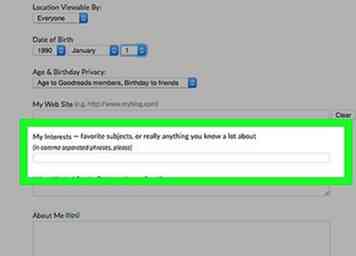 2 Typ uw interesses in het leven in het veld "Mijn interesses". Volg elke term met een komma en een spatie.
2 Typ uw interesses in het leven in het veld "Mijn interesses". Volg elke term met een komma en een spatie. 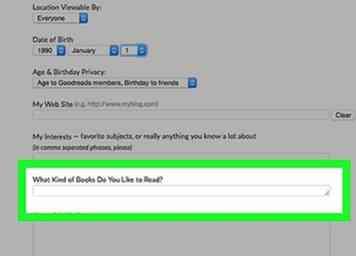 3 Beschrijf de typen / genres van boeken die u wilt lezen. Typ deze informatie in het "Wat voor soort boeken wilt u lezen?" vakje achter elke term of woordgroep met een komma en een spatie.
3 Beschrijf de typen / genres van boeken die u wilt lezen. Typ deze informatie in het "Wat voor soort boeken wilt u lezen?" vakje achter elke term of woordgroep met een komma en een spatie. 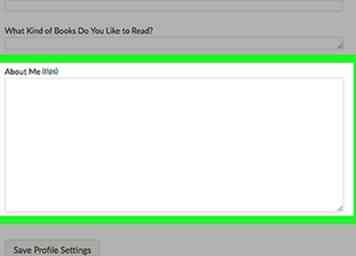 4 Beschrijf jezelf in het gedeelte 'Over mij'. Wat je deelt, is aan jou! Je kunt daar wat HTML-opmaak gebruiken (zoals het cursief vermelden van boeken).
4 Beschrijf jezelf in het gedeelte 'Over mij'. Wat je deelt, is aan jou! Je kunt daar wat HTML-opmaak gebruiken (zoals het cursief vermelden van boeken). 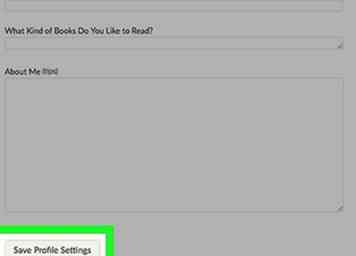 5 Klik op de knop "Instellingen voor profiel opslaan" om uw werk tot nu toe op te slaan.
5 Klik op de knop "Instellingen voor profiel opslaan" om uw werk tot nu toe op te slaan. 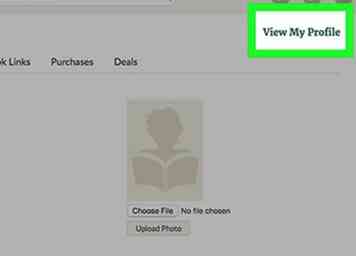 1 Bekijk een voorbeeld van uw wijzigingen als u hiermee klaar bent. Zorg ervoor dat u een voorbeeld ervan in uw account bekijkt, en bekijk hoe uw openbare afbeelding van uw pagina eruitziet voor de externe waarnemer.
1 Bekijk een voorbeeld van uw wijzigingen als u hiermee klaar bent. Zorg ervoor dat u een voorbeeld ervan in uw account bekijkt, en bekijk hoe uw openbare afbeelding van uw pagina eruitziet voor de externe waarnemer.